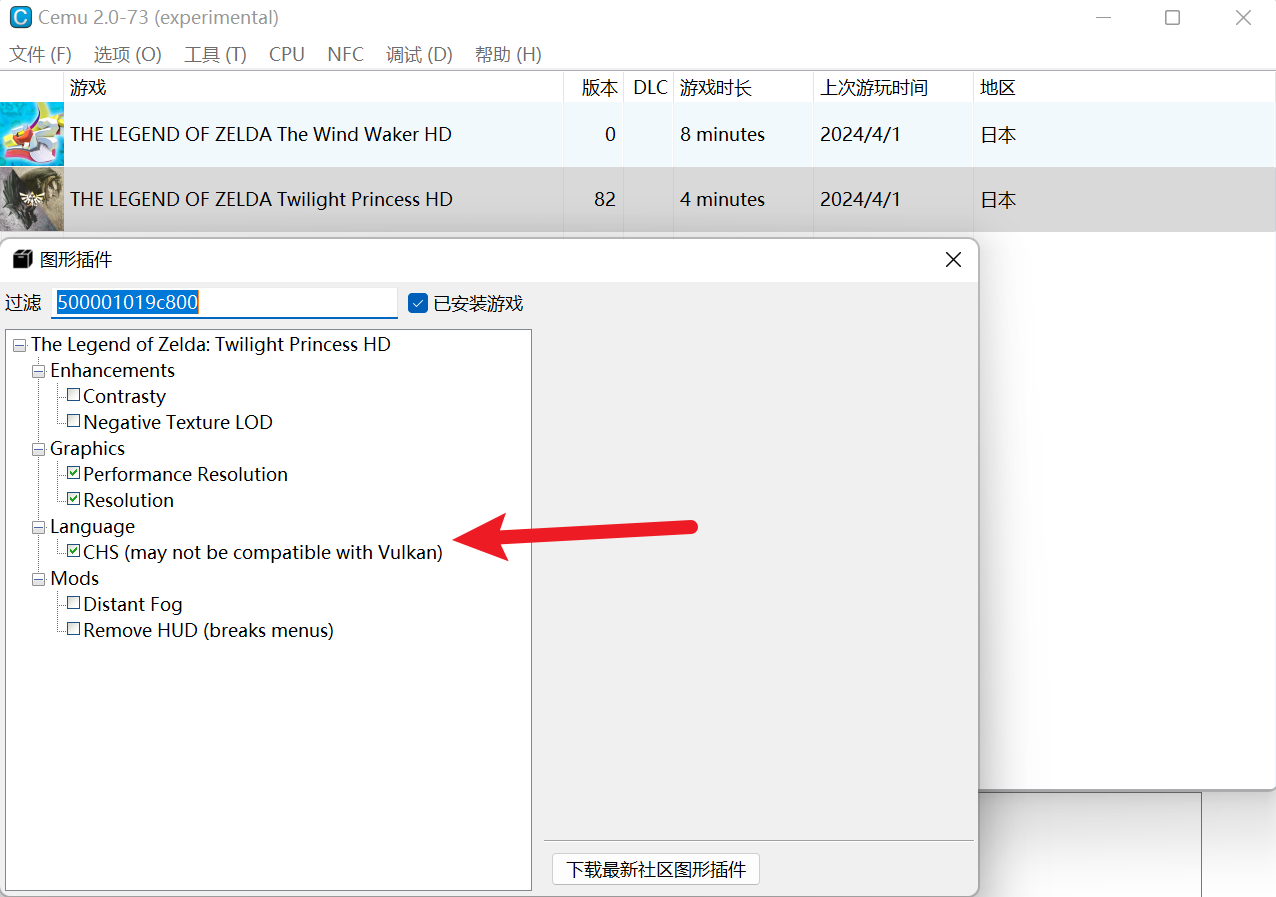Cemu | Quick Start Guide
Quick Start
运行前配置
去 cemu 官网下载最新的 Release 包解压运行
在开始运行之前,需要一些准备:
- 右键单击 Cemu .exe
- 点击
属性 - 导航到选项卡
兼容 - 启用选项“禁用全屏优化”
- 点击
更改高 DPI 设置
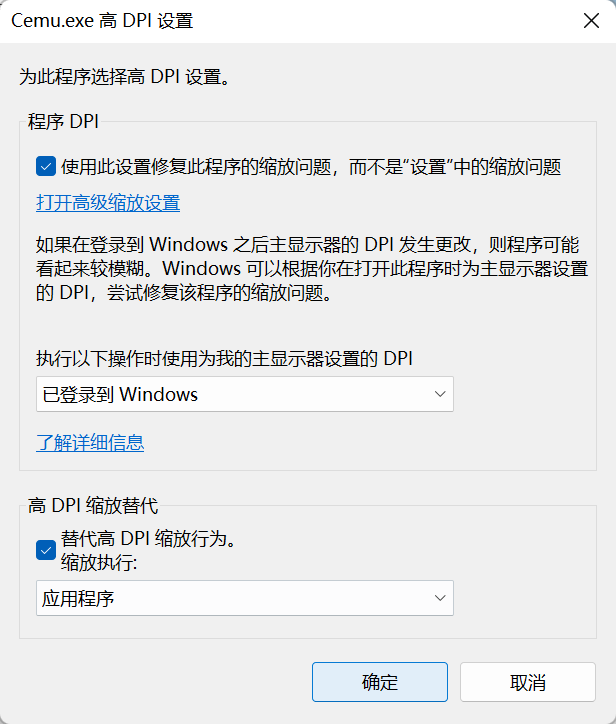
设置这些选项是为了帮助避免各种 Windows 版本和显示分辨率上的问题。也就是说,这些选项中的一个或多个并非对于每个人都是必需的,但如果不设置它们可能会导致一些问题
启动初始化
- 双击 Cemu 应用程序
- 现在,您将看到 Cemu 快速入门指南
- 首先是确定“mlc01”(主要是用来存储用户存档以及 dlc 安装档案等)的存储位置,默认就是在 Cemu 的根目录下,我是直接用默认,方便管理
- 将“游戏路径”字段留空
- 点击“下载社区图形包“
- 点击下一步
社区图形包提供了大部分游戏的图形增强,并且都是模拟器社区测试过的,基本不会有什么恶性问题
我们也可以自定义增强补丁,后面的 汉化补丁 中也会进行强调
手柄配置
Cemu 支持手柄的体感控制,只需要在手柄设置中将手柄的 API 选择为 SDL API 即可适配体感控制
我这里使用的是 Switch Pro 手柄,亲测是完全正常的
需要注意如果想要使用体感,模拟 WiiU 手柄则必须选择
WiiU Gamepad因为只有 Gamepad 才有体感, WiiU Pro 手柄是没有体感的,即使你使用的手柄支持体感,被模拟的手柄如果不是 Gamepad 就不会有体感的效果
后面就是一些正常的按键匹配了,我只分别用 Xbox 和 Switch Pro 手柄测试了 XIput 和 SDL 这两个 API,都是正常使用
安装游戏
游戏格式
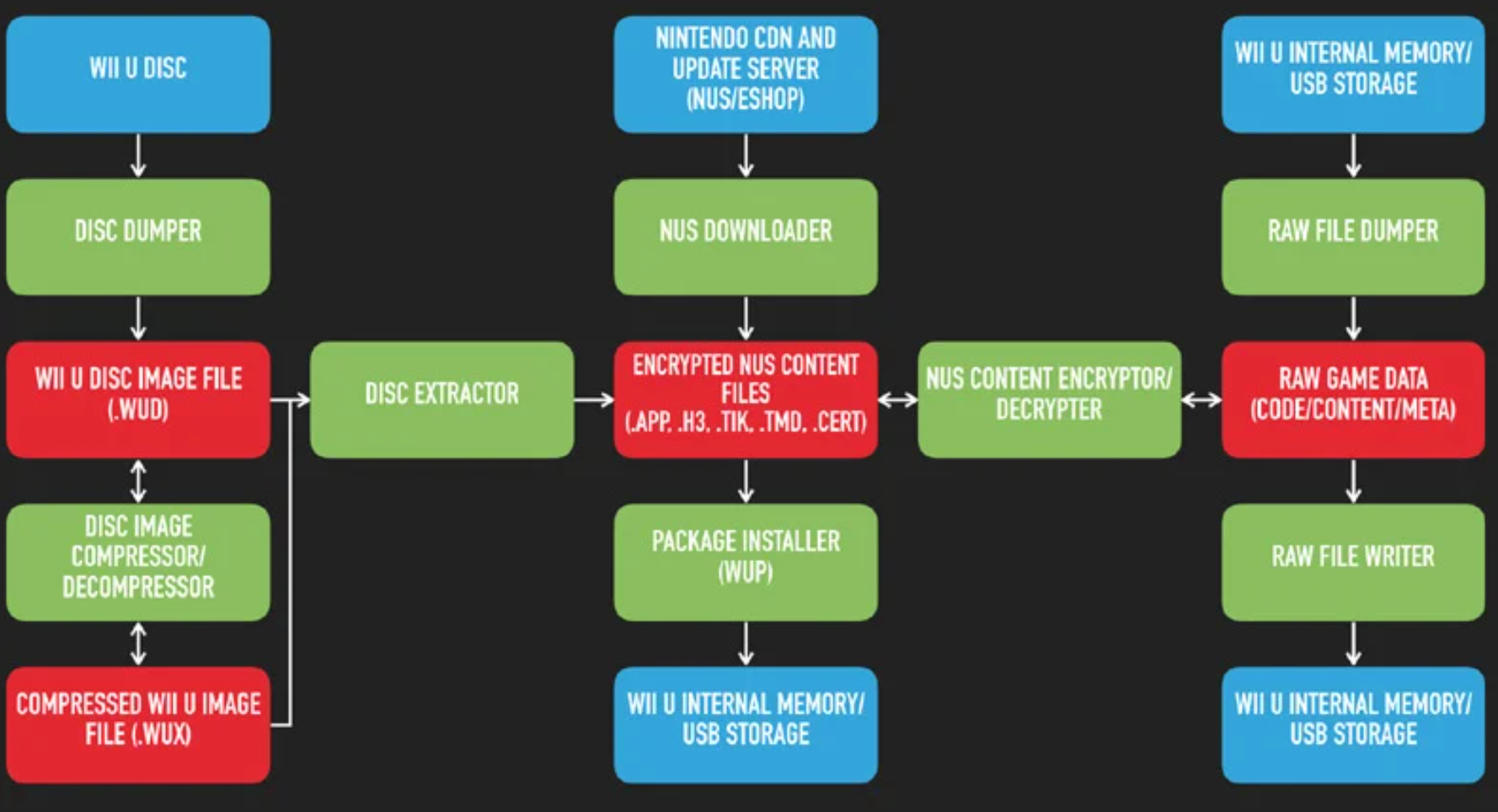
- WUD:实机可以直接安装的,是加密过的游戏格式,直接从光盘 Dump 出来的,模拟器需要解密才能使用
- WUP格式:也是一种加密文件格式,特征是有很多.h3,.app的文件,直接从黑商店/WiiU USB Helper 下载的格式
- RPX:由 WUP 格式解密而来的格式,通常由code,content,meta三个文件夹组成,也叫loadiine格式,模拟器可以直接使用的格式
游戏导入
- 在顶部栏上,单击
文件->安装档案、升级档或DLC - 打开您要安装的游戏、更新或 DLC 的文件夹
- 打开文件夹,然后选择 meta 文件夹即可,到这就行了
- Cemu 会自动安装导入
汉化补丁
模拟器的汉化和实机不一样
实机可以通过脚本汉化或是将汉化补丁放在 SD 卡指定位置通过运行 SD Cafine 外挂汉化(我用的这一种)
但是汉化组发布的汉化补丁只有部分游戏可以支持实机的外挂汉化(例如:幻影异闻录可以运行日版光盘外挂汉化补丁,但是塞尔达风之杖和黄昏公主均无法外挂),而模拟器可以无视这些约束
材料准备
Cemu 的汉化补丁基于 Cemu 的社区图形插件实现(你没看错,汉化补丁需要在图形插件中加载
首先找到汉化组发布的汉化补丁,大部分都以 content 命名,内部子目录因游戏而异
在 content 同级目录下创建 rules.txt 文件
1 | |
其中 titleIds 指定汉化补丁对应的游戏 id ,不知道游戏 id 请去这里查找
注意:同一个游戏的日版和美版的 title id 不同,需要注意汉化组在发布的时候说明的汉化补丁适用哪一个版本的游戏本体
name 指定这个补丁具体名称,想写什么都可以,这里便于管理取名 CHS
path 指定这个补丁在 Cemu 的图形插件菜单中的位置,以上述配置为例,最终会在 The Legend of Zelda: Twilight Princess HD 下的 Language 目录下的 CHS 中找到
description 指定插件补丁具体的描述
编写完成后将 content 目录以及 rules.txt 打包放入一个便于记忆名称的目录下,以我的为例,最终的目录树结构如下:
1 | |
最后将目录丢到 Cemu\graphicPacks 目录下
最终的目录树如下:
1 | |
启用补丁
选中游戏,右键 编辑图形插件,可以看到插件就是在之前的 rules.txt 配置文件中描述的一样